Как создать и настроить новую учетную запись Google на смартфоне Android – все способы + пошаговые инструкции
Без аккаунта Гугл невозможно получить доступ ко всему функционалу телефона Андроид. Далее мы детально рассмотрим, как создать на телефоне аккаунт Google.
Данная статья подходит для всех брендов, выпускающих телефоны на Android 11/10/9/8: Samsung, HTC, Lenovo, LG, Sony, ZTE, Huawei, Meizu, Fly, Alcatel, Xiaomi, Nokia и прочие. Мы не несем ответственности за ваши действия.
Внимание! Вы можете задать свой вопрос специалисту в конце статьи.
Создание Гугл аккаунта через браузер
Одним из способов является оформление профиля через браузер. Необходимо подключиться к сети и открыть браузер, которым обычно пользуетесь. Например, Google Chrome.

Указываем название Gmail.com в адресной строке. В открывшемся окне нужно нажать на опцию «Создать аккаунт».
Далее указываем имя пользователя, придумываем пароль (вводим 2 раза), имя и фамилию.
Следующим шагом будет ввод телефона. Это действие нужно для подтверждения регистрации.
Далее на указанный телефон придёт код, который нужно ввести в предоставленной форме.
В следующей форме вводим данные: дату рождения, пол.
Далее соглашаемся с условиями конфиденциальности и пользования.
На следующей странице появится приветствие от команды Гугл. Теперь можно пользоваться всеми приложениями и сервисами. Этот способ подходит для создания профиля на любом другом устройстве (ПК, ноутбук, планшет). Аккаунт также будет доступен на смартфоне Андроид.
Как создать новую учетную запись на ноутбуке и синхронизовать с Android смартфоном
Для того, чтобы создать новую учетную запись Google на ноутбуке и привязать ее к смартфону Android сделайте следующее:
- Перейдите на страницу регистрации Google в предпочитаемом вами веб-браузере.
- Введите имя, имя пользователя и пароль, которые вы хотите использовать для своей учетной записи. Имейте в виду, что ваше имя пользователя станет вашим адресом Gmail, поэтому выберите что-то, что вы готовы набрать, или многое изложить.
- Повторите ваш пароль в поле подтверждения пароля. Это поможет вам не набирать пароль и заблокировать свой новый аккаунт.
- Нажмите Далее.




Видео: Урок — создание учетной записи Google на ноутбуке
Добавляем аккаунт на андроиде
Система предоставляет удобный способ добавления и создания аккаунтов. Переходим в меню смартфона. Сортировка приложений может отличаться от представленной здесь. Но основной смысл остаётся такой же.

Далее переходим в опцию настроек устройства. Выбираем опцию «Аккаунты». Затем пролистаем вниз все учетные записи. Выбираем раздел «Добавить аккаунт» и в списке нажимаем «Google».
Затем вводите личные данные: имя, фамилию, пароль и логин (придумать и записать), ник для адреса почты, номер телефона. Придумайте сложный пароль, чтобы его трудно было подобрать. Пароль может включать в себя специальные символы: вопросительные и восклицательные знаки, амперсанд, заглавные и строчные буквы, цифры. Можно использовать знаки: %, доллара, No, запятые, тире, точки, подчеркивание и прочие символы. Самым надёжным является пароль, состоящий из 12 знаков.
На телефон придёт СМС с кодом, который автоматически появится в поле. Затем принимаете условия пользования. При регистрации можно поставить отметку в окошке о согласии на получение новостей от команды Google. Следующим шагом будет вход в аккаунт. Для совершения платежей можно добавить данные своей карты.

Как удалить аккаунт
При условии привязки гаджета к учётной записи Google и необходимости создать новый аккаунт следует удалить старый профиль. Заходим по порядку в раздел «Настройки», «Учётные записи». Выбираем опцию удаления («Удалить учетную запись»). Затем подтверждаем запрос системы с паролем и удаляем нажатием опции «Удалить».
Разблокировка аккаунта
После сброса устройство требует ввести данные профиля. При утере пароля и логина пользоваться устройством невозможно. Нужно произвести следующие действия. Установите сим-карту и включите смартфон. Далее необходимо позвонить с другого устройства. Добавить новый вызов и сбросить.
Далее нужно ввести код *#*#4636#*#*. Затем нужно нажать на стрелку «Назад» в расширенных параметрах. В этом случае произойдет возвращение в стандартные настройки. Затем необходимо перейти в пункт «Сброс и восстановление» и отключить резервную копию от аккаунта. Последним шагом является повторный сброс настроек.











Как создать новую учетную запись Google на вашем телефоне Android
Для того чтобы создать новую учетную запись Google на смартфоне Android выполните следующие действия:
- Откройте приложение «Настройки». Прокрутите вниз к Аккаунтам. Нажмите добавить аккаунт.




Видео: Создание и настройка новой учетной записи Google на смартфоне Android
Аккаунт в AppStore на смартфоне iPhone
Учётная запись на смартфонах и планшетных ПК Apple необходима для того, чтобы неограниченно пользоваться функциями местного интернет магазина приложений. У многих пользователей возникают проблемы при первом создании аккаунта. Наши эксперты согласились разобрать эту проблему пошагово, чтобы зарегистрировать кабинет iCloud можно было с первого раза.
- Переходим в пункт «Настройки», затем открываем вкладку iTunesStore и AppStore.
- Нажимаем «Создать новый Apple ID».
- Заполняем необходимые данные, создаем индивидуальный адрес электронной почты. Затем нажимаем кнопку «Далее».
- Следующим шагом заполняем паспортные данные.
- Даём ответы на контрольные вопросы, подтверждаем адрес электронной почты и с удовольствием пользуемся средством iCloud.
Более подробно о настройках учетной записи на телефонах Apple можно узнать в этом видео:
Создать аккаунт на смартфоне iOS можно посредством захода в AppStore. Если учётная запись не отрыта, пользователю будет автоматически предложено выполнить вход или зарегистрировать учётную запись.

Создание кабинета во время первой настройки смартфона
При запуске устройства в магазине и после вставки SIM-карты с какими-то сохранёнными контактами, система сразу предложит пользователю создать учётную запись на iCloud. Все действия выполняются точно так же, как и в предыдущем способе, только вход в меню «Настройки» не обязателен.

Создание аккаунта через сайт учётной записи Apple
Создать учётную запись можно при помощи компьютера. Потом её можно синхронизировать со смартфоном или iPad. Для этого необходимо заполнить единственную форму данных, где ответить на все поставленные вопросы. В результате, подтверждаете капчу и пользуетесь аккаунтом совершенно бесплатно хоть с ПК, хоть с мобильника.

В обязательном порядке указывается, какие данные будут храниться в личном кабинете, например, «Анонсы», «Приложения», «Музыка». В результате, пользоваться всеми средствами хранения со смартфона можно в том случае, если произведена авторизация в аккаунте.
Авторизация и регистрация с помощью iTunes
Создавать личный кабинет для ранения информации на средствах Apple можно не только со смартфона, но и с компьютера. Причём, необязательно, чтобы платформа последнего была Mac. Скачиваем программу iTunes и создаём аккаунт:
- Запускаем программу, затем нажимаем кнопку «Войти».
- Делаем клик по записи «Создать Apple ID».
- В появившемся окне нажимаем кнопку «Продолжить».
- Принимаем условия соглашения, затем, в появившейся форме с пустыми полями заполняем необходимые данные.
- Вносим платёжную информацию, затем выполняем подтверждение аккаунта.
- Переходим по ссылке в электронной почте и активируем работу личного кабинета.
Регистрация iCloud с использованием компьютера
Чтобы открыть личную учётную запись, действующую на смартфонах iOS, при помощи компьютера, достаточно просто перейти на официальный сайт и зарегистрироваться на нём. Также на помощь придёт сторонняя программа iTunes, посредством которой потом можно скачивать музыку и видео, а так же синхронизировать её со смартфоном. Таким образом, два предыдущих способа регистрации осуществляются строго через ПК, работающих на OS Mac или Windows.

Для чего используется аккаунт на iPhone
Аккаунт в Apple позволяет пользователю без опаски хранить любые данные, включая личные видео, фотоснимки и любую другую информацию. Также для хранения допускаются текстовые документы. Посредством iCloud пользователь смартфона может делать следующее:
- совершать покупку контента и бесплатно скачивать его;
- выступать в качестве разработчика;
- играть в игры для нескольких пользователей;
- смотреть платные фильмы первым;
- общаться в iChat;
- слушать интернет-радио.

Без использования облачного хранилища полноценно общаться в мессенджерах и социальных сетях невозможно. Кроме того, становится недоступной служба поддержки Apple.

Как создать на телефоне Самсунг?
В первую очередь нужно будет перейти в настройки и раздел с учетными записями, кликнуть там «Samsung account».

- подтверждаете свое желание создать профиль;
- вводите данные (email, ФИ, пароль и прочее);
- подтверждаете согласие на условия использования;
- подтверждаете создание аккаунта. На введенный адрес электронки приходит СМС о подтверждении, поэтому переходите по ссылке и учетка активируется. Если не нашли письма, проверьте папку со спамом.

- Как в Windows 10 показать все скрытые папки: подробная инструкция
- Как сделать фото на документы в режиме онлайн? Бесплатные и удобные сервисы
- Как отключить рекламу на Android: способы без root
- Как в Word нарисовать таблицу – способы для всех версий текстового редактора
Зачем нужен аккаунт Google?
Несмотря на то, что мы, по сути, создаем адрес электронной почты в соответствующей системе, перед нами открывается гораздо больший функционал. Давайте перечислим основные сервисы, которые могут быть использованы после регистрации google-аккаунта:
1) Gmail. Его удобно использовать в “гуглофонах” благодаря тому, что он как бы интегрирован в программную среду. По факту, для работы с почтой после покупки нового смартфона не понадобится ничего, кроме первичной логинизации (добавления аккаунта на устройство);
- Контакты Google аккаунта: как найти, сохранить, переместить, удалить, восстановить, синхронизировать +Отзывы
2) Контакты. При добавлении в смартфон контактных телефонов есть вариант сохранить их “В Google-аккаунте”. Таким образом, нам больше не нужно по десять раз записывать один и тот же номер телефона на разных аппаратах или передавать его посредством, скажем, Bluetooth. Теперь достаточно просто добавить на требуемые устройства соответствующий google-аккаунт и включить синхронизацию контактов;
3) Google Play. С геймерской точки зрения этот пункт является приоритетным. Для установки приложений, игр, скачивания книг и музыки из этого сервиса наличие на смартфоне активной учетной записи обязательно. К ней же будут привязаны и платные приложения, так что беречь такой аккаунт со временем будет нужно, как зеницу ока;
4) Google Chrome. Такая удобная вещица была внедрена разработчиками специально для тех людей, которые отдали свое предпочтение использованию данного браузера что на смартфоне, что на ПК или ноутбуке. По сути дела, использование одинаковой учетки что там, что там дает нам возможность быстренько синхронизировать закладки веб-страниц;
5) Google Диск. Облачный сервис от компании сейчас позволяет хранить в нем файлы различных типов. Это могут быть текстовые записи, музыка, видео, таблицы. В общем, все, что только угодно. Чтобы быстро обмениваться файлами между смартфоном и ПК, рекомендую установить сервис и на компьютер;
6) Youtube. Вообще, Youtube относится к приложениям (сервисам), которые могут работать и без активной учетки. Смотреть видео при этом можно. Но если говорить о таких функциональных возможностях, как лайки и дизлайки, комментарии к видео и так далее, то все они будут отключены;
7) Google Plus. Думаю, не нужно рассказывать о том, что пользоваться социальной сетью от Google, не имея при этом соответствующей учетной записи, просто невозможно. Тут и так все ясно.
 Другие приложения Google, а также сторонние приложения
Другие приложения Google, а также сторонние приложения
Game Launcher Samsung — что это за программа и нужна ли она?

- Описание
- Разбираемся
- Включение
- Отключение
- Вывод
Приветствую уважаемые друзья! Данная заметка опишет программу, которую могут содержать устройства производителя Samsung.
Описание
Game Launcher — фирменный игровой лаунчер, позволяет запускать игры, доступ к новым играм без установки, обновление игр, присутствует энергосберегающий режим, умеет работать с сохранениями игры.
Лаунчер — это от английского launcher, в игровом мире значит запускальщик, это место откуда запускаются все игры, а также присутствуют дополнительные игровые настройки.
Разбираемся
- В некотором смысле это игровой центр, где будут собраны ваши игры, оттуда их можно запустить, также можно познакомиться с новыми, посмотреть таблицу лидеров среди игроков, поделиться игровыми результатами.
- Также в этом приложении сохранится игровой процесс с момента прекращения игры. Доступны также новые игры, которые не требуют установки, достаточно просто запустить.
- Встроенная функция обновления игр.
- Все ваши скачанные игры будут доступны в Game Launcher.
- Режим экономии заряда батареи. Можно например снизить частоту кадров, разрешение игры.
- Опция отключения оповещений при запуске игры позволит сконцентрироваться полностью на игровом процессе.
- Блокировка клавиш Назад и Home, случайные нажатия которых очень нежелательна во время игры.
- Свернуть игру с возможностью всегда восстановить, даже если оперативная память была очищена.
- Создание скрина экрана.
- Запись видео.
Внешний вид лаунчера:

Открыв лаучер, можно провести некоторые настройки, например выбрать энергосберегающий режим:

- Off — значит энергосберегающий режим будет полностью отключен. Разрешение нормальное, FPS зависит от аппаратной начинки.
- Save power — разрешение игры низкое, FPS ограничивается 30 кадрами в секунду.
- Save maximum power — максимальное энергосбережение, разрешение очень низкое, максимальный FPS 30.
Как включить?
Современные модели смартфонов Самсунг данное приложение содержат по умолчанию (вшито в систему). По этой причине я не рекомендую программу принудительно удалять.
Чтобы включить, сперва откройте настройки телефона, далее перейдите в раздел Дополнительные функции:

Далее активируем раздел Игры:

Далее передвиньте ползунки Game Launcher и Game Tools (компонент для корректной работы) в активное положение:

После данных действий — значок Game Launcher будет добавлен на главный экран телефона, можно запускать:

Отключение Game Launcher
Сперва удаляем иконку с главного экрана:

Затем переходим в настройки смартфона, открываем раздел Дополнительные функции > активируем вкладку Игры, деактивируем пункт Game Launcher:

Удалять настоятельно не рекомендую, если вам важна долгая и надежная работа смартфона.
Заключение
- Game Launcher Samsung — фирменный лаунчер, позволяющий запускать установленные игры, также запускать новые без установки, поддерживается энергосберегающий режим, умеет сворачивать игру с возможностью восстановить в любое время.
Добавить комментарий Отменить ответ
Этот сайт использует Akismet для борьбы со спамом. Узнайте как обрабатываются ваши данные комментариев.
Dadaviz
Ваш IT помощник
Что такое Game Launcher на Samsung и как им пользоваться
Мобильные устройства всё больше приближаются к полноценным игровым платформам. Развиваются средства управления в играх и графика, а также появляются специальные приложения для более удобного игрового процесса. Одним из таких приложений является Game Launcher на Samsung.
Общая информация о Game Launcher
Приложение Game Launcher вышло на устройствах Samsung. Оно предназначено для более удобного доступа ко всем играм на вашем устройстве. Вместе с опцией Game Tool приложение имеет немало возможностей:
- экономия батареи — если вы хотите поиграть дольше, можете изменить игровые настройки для энергосбережения. Game Launcher имеет два различных режима, в которых разрешение игры становится ниже, а частота кадров сохраняется на тридцати. Благодаря такому ухудшением графики ваша батарея продержится длительное время;
- каталог игр с подробной информацией — вы можете увидеть, какие игры у вас установлены, а также данные по ним. Кроме описания, вам будут доступны скриншоты и видео;
- отключение оповещений во время игры — иногда звонок или входящее сообщение могут испортить вам игровую сессию. Особенно это касается соревновательных игр, где вы сражаетесь с другими игроками. Для того чтобы подобного не происходило, достаточно отключить уведомления при помощи Game Launcher. Это позволит вам полностью сосредоточиться на игре;
- блокировка клавиш телефона — случайное нажатие клавиши «назад» или home может лишить вас прогресса в игре. Если вы хотите спасти ваши нервные клетки — их блокировка будет хорошей идеей;
- сворачивание игры — возможность свернуть игру имеется и без программы на любом телефоне. Вот только игра будет хранить прогресс лишь пока оперативная память не будет очищена, что делает эту опцию не очень надёжной. При помощи Game Launcher вы можете свернуть игру в небольшой кружок, который будет виден на экране. Ну а после завершения дел, достаточно кликнуть по этом кружку, чтобы вернуться в игру;
- снимок экрана — приложение позволяет сохранить скриншот по нажатию отдельной кнопки;
- запись видео — возможность записать игровой процесс без использования сторонних программ весьма ценна сама по себе. Видео сохраняется без потери частоты кадров и в хорошем качестве.
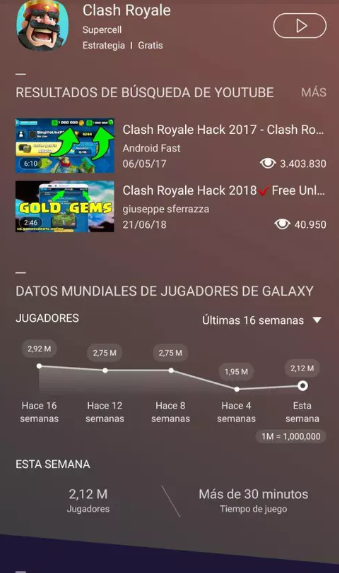 По каждой игре видно подробную статистику и другую информацию
По каждой игре видно подробную статистику и другую информацию
Инструкция по работе с приложением
На всех новых моделях оно установлено по умолчанию, но его можно поставить и на старые телефоны компании Samsung. Главное, чтобы прошивка вашего устройства была версии 6.0 или выше.
Установка Game Launcher
Чтобы запустить приложение, необходимо выполнить следующее:
- Откройте настройки вашего устройства.
 Откройте настройки вашего телефона
Откройте настройки вашего телефона - Перейдите в раздел «Дополнительные функции».
 Откройте раздел «Дополнительные функции»
Откройте раздел «Дополнительные функции» - И откройте раздел «игры».
 Перейдите в раздел «Игры»
Перейдите в раздел «Игры» - Установите переключатель напротив строки Game Launcher в активное положение. И там же активируйте Game Tool — это надстройка для приложения, которая позволяет использовать не только каталог, но и остальные возможности.
 Установите переключатель во включённое положение
Установите переключатель во включённое положение - Приложение Game Launcher будет добавлено на главный экран вашего устройства и готово к запуску.
 Приложение Game Launcher окажется на главном экране устройства
Приложение Game Launcher окажется на главном экране устройства
Использование приложения
- Запустите приложение. Откроется список игр, которые обнаружены на вашем устройстве.
 Вы видите все игры на вашем устройстве после запуска приложения
Вы видите все игры на вашем устройстве после запуска приложения - Установите желаемый режим энергосбережения — для этого на экране списка выберите раздел «Энергосбережение» и установите один из трёх режимов.
 Вы можете выбрать режим экономии заряда в зависимости от своих нужд
Вы можете выбрать режим экономии заряда в зависимости от своих нужд - И затем выберите игру для запуска из списка.
- В самой игре вам нужно коснуться красного значка для доступа к возможностям программы.
 Для доступа ко всем возможностям программы достаточно нажать одну кнопку
Для доступа ко всем возможностям программы достаточно нажать одну кнопку - Выберите необходимую опцию — их подробное описание имеется выше.
- Приступайте к игре. Если значок инструментов мешает вам, его можно скрыть. Для этого достаточно задержать на нём палец и выбрать соответствующий пункт. Чтобы вернуть значок воспользуйтесь панелью уведомлений.
Видео: запуск Game Launcher на телефоне Samsung
Удаление приложения Game Launcher
Программу, которая установлена по умолчанию, удалить не так уж просто. Это относится и к приложению Game Launcher.
Но можно просто скрыть все следы его присутствия в системе:
- Вначале удалите значок приложения с экрана вашего телефона. Для этого достаточно удержать нажатие на нём и выбрать пункт «Удалить с экрана».
 Удерживайте нажатие на значке для его удаления
Удерживайте нажатие на значке для его удаления - После этого откройте настройки устройства, перейдите в раздел «Дополнительные функции» и выберите вкладку «Игры».
- Выключите Game Launcher, передвинув ползунок. Больше она не будет вмешиваться в ваши игры.
 Установите маркер в выключенное положение
Установите маркер в выключенное положение
Но если вам принципиально полностью удалить приложение — это можно сделать при помощи специальной утилиты. Загрузите из Play Market приложение Uninstaller и запустите его. А затем, сделайте следующее:
- Найдите приложение, которое вы хотите удалить в списке. В нашем случае это Game Launcher.
 Для полного удаления Game Launcher вам придётся использовать стороннее приложение
Для полного удаления Game Launcher вам придётся использовать стороннее приложение - При попытке удалить программу появится уведомление о том, что это невозможно при текущих правах. Нажмите на кнопку «Настройки администрирования».
 Выберите приложение и нажмите на кнопку «Настройки администрирования»
Выберите приложение и нажмите на кнопку «Настройки администрирования» - Здесь вы сможете снять галочку с приложения. Именно из-за этой опции его нельзя было удалить. Потребуется подтвердить изменение прав, для этого нажмите кнопку «Отключить».
- После этого удалить приложение будет возможно.
Полное удаление имеет смысл только если у вас на устройстве мало свободного места. В ином случае достаточно будет отключить Game Launcher и он никак не будет вмешиваться в работу телефона.
Ошибки при работе с программой
Приложение Game Launcher не имеет распространённых ошибок. Проблемы, которые могут возникнуть, редки и обычно связаны с самим приложением лишь косвенно. Например, пользователи сталкивались со следующими проблемами:
- Game Launcher не запускается — обновите прошивку вашего телефона. Для корректной работы приложения требуется прошивка версии 6.0 или выше;
- в приложении недоступны многие функции, такие как снимок экрана или блокировка оповещений — эти функции работают благодаря надстройке Game Tool. Вам необходимо включить её в настройках, как было описано выше;
- батарея садится слишком быстро, даже в режиме экономии энергии — некоторые игры потребляют больше питания, чем другие. Кроме того, подобная неполадка может быть признаком неисправности батареи.
Теперь ничто не мешает вам попробовать сделать из вашего телефона Samsung игровое устройство. Ну а если результат вас не устроит, всегда можно отключить Game Launcher и играть так же, как раньше.
Как улучшить производительность игры на устройстве Samsung Galaxy
Game Launcher — это универсальное приложение для настройки игры. Всего парой нажатий вы можете настроить, сколько внимания привлекают ваши игры, увеличить производительность в игре. Если вы заядлый игрок в Galaxy, возможно, вы иногда заикались, задаваясь вопросом о достижении максимальной производительности.
С помощью Game Launcher вы можете настраивать и улучшать игровую производительность, даже при необходимости индивидуально. Эксклюзивная функция Samsung Galaxy позволяет выбирать из трех настройки производительности — Сосредоточьтесь на энергосбережении, сбалансированности и сосредоточьтесь на производительности — играйте в низком разрешении и, наконец, ограничьте максимальный FPS.
Как использовать Game Launcher для улучшения игровой производительности устройства Samsung Galaxy
Независимо от того, есть ли у вас Galaxy Note 10 или Galaxy A50, вы можете использовать эти настройки, чтобы улучшить игровую производительность на устройстве Samsung Galaxy.
Шаг 1. Включите Game Launcher (если это еще не сделано).
Шаг 2. Откройте приложение Game Launcher из панели приложений.
Шаг 3: Нажмите на кнопку в правом нижнем углу как показано на скриншоте ниже.
Несмотря на то что, в новом интерфейсе (из обновления 4.1.03.1 Game Launcher), вам нужно будет нажать кнопку с тремя точками в правом верхнем углу, а затем нажать Производительность игры.

Шаг 4: Отрегулируйте ползунок выбрать настройку производительности. Это будет применяться ко всем играм, в которые вы будете играть. Итак, если вы заметили падение графики в игре при перемещении ползунка в сторону «Сосредоточьтесь на энергосбережении», не забудьте вернуться сюда и снова изменить его на сторону «Сосредоточьтесь на производительности».

Шаг 5: Измените настройки для конкретной игры. Да, Samsung предлагает множество настроек, чувак! Для этого сначала включите Индивидуальные настройки игры .

Шаг 6: Подождите, пока загрузится список игр, установленных на вашем телефоне. потом нажмите на игру вы хотите настроить игровой процесс и графику.

Шаг 7: Выберите настройку производительности для вашей игры — выберите Ориентация на производительность, чтобы улучшить графику и производительность. На скриншоте ниже у нас есть настройки, доступные для Хорошо? игра.

Шаг 8. Включите Низкое разрешение для более плавного игрового процесса. Это особенно полезно для недорогих устройств, которые не имеют роскошных процессоров Snapdragon 8xx.

Шаг 9: Уменьшить Максимальный FPS для повышения производительности.

Шаг 10: нажмите на Подать заявление чтобы сохранить настройки игры. Запустите игру сейчас. Если вы заметили какие-либо проблемы, вернитесь сюда и настройте параметры, которые подходят вам и оборудованию вашего телефона.

Итак, чтобы подвести итог, выберите Сосредоточьтесь на производительности, включить Низкое разрешение, и наконец ограничение FPS для максимальной производительности в игре.
Сообщите нам, чем вам могут помочь настройки Game Launcher? Не забудьте упомянуть полученное вами устройство и игру, которую вы смогли настроить наилучшим образом. с нетерпением жду вашего взгляда на приложение Game Launcher.
Настройте Game Launcher на своем Samsung Galaxy во время игры
Современные мобильные устройства превратились в многофункциональные инструменты, и большинство пользователей используют свои смартфоны по разным причинам. От просмотра фильмов до использования их в качестве портативных консолей. Больше всего на свете, потому что в случае Android телефоны, мы найдем функции, которые позволят нам улучшить игровой процесс, как в случае с Игровая приставка что интегрировано во все Samsung Телефоны Galaxy.
Играть с любого мобильного телефона проще, чем когда-либо, особенно если у нас есть способ, который позволяет нам настраивать различные элементы, а также добавлять множество полезных функций, с которыми мы можем получить лучший опыт, когда мы начинаем играть с мобильного устройства. Больше всего на свете, потому что, когда мы носим, каждый пользователь стремится к соблюдению определенных условий, которые в конечном итоге не мешают его опыту. По этой причине мы объясним, из чего он состоит и как вы можете настроить его на своем Samsung.
Для чего нужен Game Launcher?
Прежде чем перейти к просмотру всех настроек и конфигураций, которые у нас будут как для этой функции, так и для улучшения игрового процесса, мы должны знать, что Game Launcher – это эксклюзивный Samsung приложение, которое дает нам ряд возможностей, таких как то, что мы можем организовывать, контролировать, улучшать и управлять вашими играми в одном месте. Кроме того, у нас будут разные предложения по тем играм, которые нам больше всего понравились, а также по истории наших любимых игр. Пока у нас включен этот режим на нашем телефоне.
По этой причине мы сталкиваемся с простой функцией активации, поскольку нам нужно будет сделать это только в настройках нашей Samsung Galaxy, как мы увидим позже. Вот почему мы сталкиваемся с нашим собственным приложением, которое позволит нам размещать все виды игр, которые мы установили с течением времени на устройстве Android. Кроме того, при желании мы можем удалить значки игр из панели приложений, чтобы они не дублировались, хотя это будет зависеть от каждого пользователя, поскольку это не является обязательным.
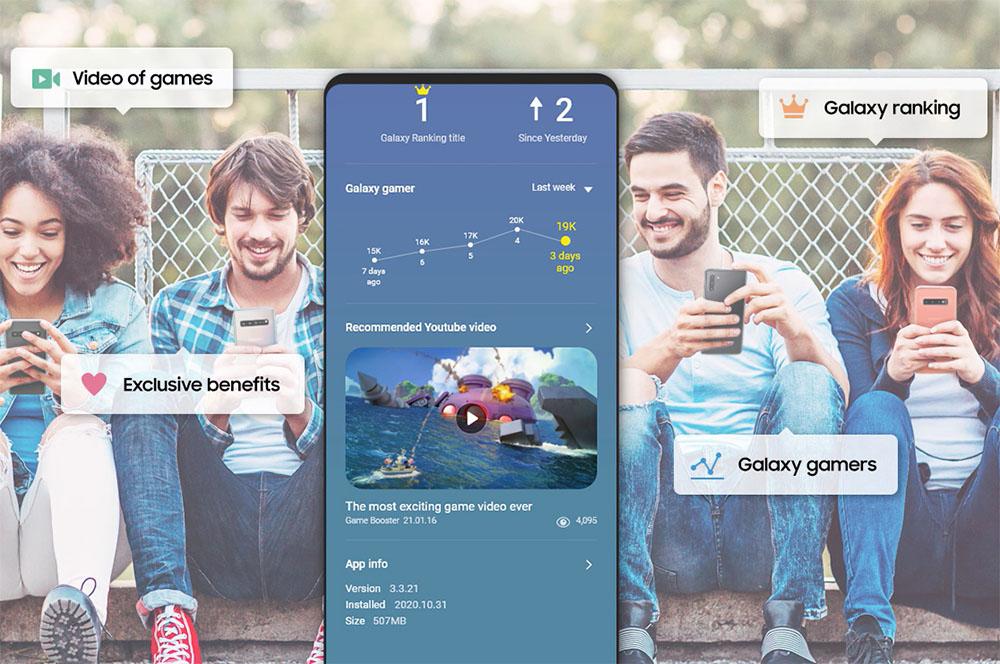
Кроме того, когда мы откроем это программное обеспечение, у нас будет возможность запускать наши игры напрямую , но не только это, у нас даже будет возможность контролировать время, которое мы потратили на игру. Хотя это то, что мы можем настроить, и все благодаря тому, что в верхней левой части бокового меню у нас будут его настройки, которые мы увидим позже.
Точно так же мы найдем библиотеку, в которой будут показаны все игры, которые мы скачали и установили на наш смартфон Samsung. Чтобы получить к нему доступ, нам нужно будет щелкнуть по трем точкам, которые появятся в верхней правой части, как только мы щелкнем по библиотеке.
Одним из лучших преимуществ включения этой функции на мобильном телефоне Samsung является то, что мы сможем открыть Game Launcher и возобновим последние игры, которые мы оставили на полпути. У нас даже будет возможность мгновенно опробовать новые игры, не устанавливая их прямо на мобильный телефон. Конечно, включенные игры будут зависеть от модели, которая у нас есть, а также от списка доступных игр, поскольку он будет зависеть от каждой страны.
Активируйте и настройте Game Launcher на вашем Samsung
Первое, что нам нужно сделать, прежде чем узнавать каждую из деталей, которые мы можем настроить, – это простой факт включения этой функции на нашем Samsung Galaxy. Для этого нам нужно будет открыть настройки нашего телефона> Расширенные функции и нажмите переключатель рядом с Game Launcher, чтобы активировать эту функцию. Кроме того, как только мы включим его, все заголовки, которые есть на нашем телефоне, будут автоматически передаваться в этом программном обеспечении, поэтому нам не придется ничего делать. Теперь настала очередь узнать, что мы можем настроить.
Наслаждайтесь мгновенными играми
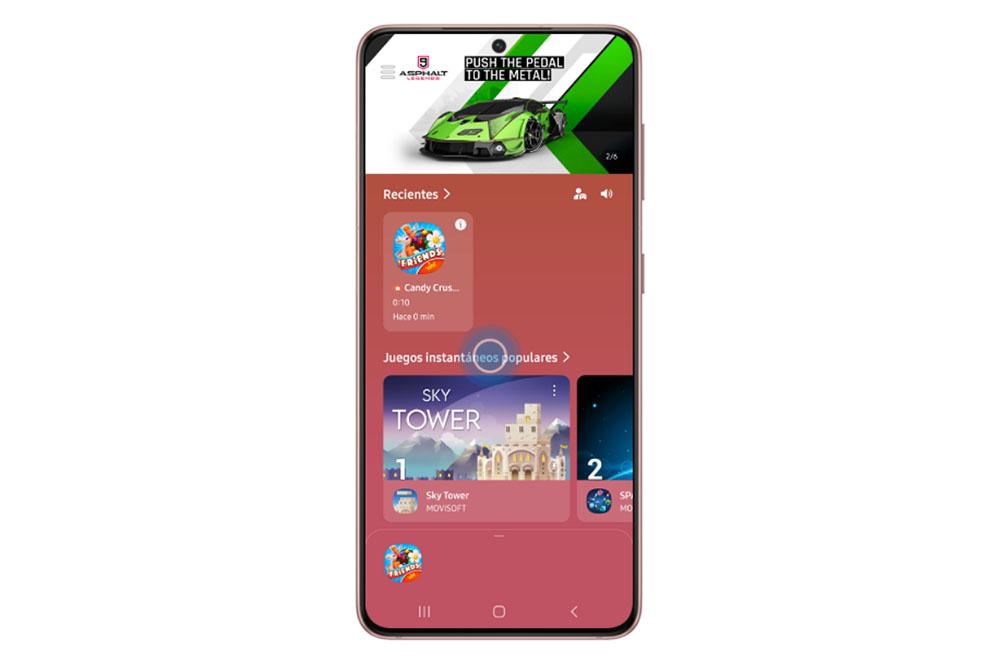
Как мы уже объясняли, с Game Launcher у нас будет альтернатива – наслаждаться играми без необходимости загружать их прямо на наш смартфон. Для этого первое, что мы должны сделать, это открыть это программное обеспечение и щелкнуть значок популярных мгновенных игр, как показано на предыдущем изображении. Тогда это будет проще, так как нам нужно будет только щелкнуть игру, в которую мы хотим играть, и дать возможность Играть> Играть сейчас .
Отредактируйте свой профиль в Game Launcher
В дополнение к различным настройкам для облегчения нашего игрового процесса у нас также будет профиль, который мы можем настроить в соответствии с нашими потребностями и данными. Первое, что нужно отредактировать, – это войти в это приложение Samsung и нажать значок профиля> Изменить . На этом этапе нам нужно будет выбрать изображение, которое нам больше всего нравится, даже из галереи нашего смартфона. В дополнение к этому у нас также будет возможность изменить имя. Наконец, не забудьте нажать кнопку «Сохранить»> «ОК», чтобы все осталось так, как мы настроили.
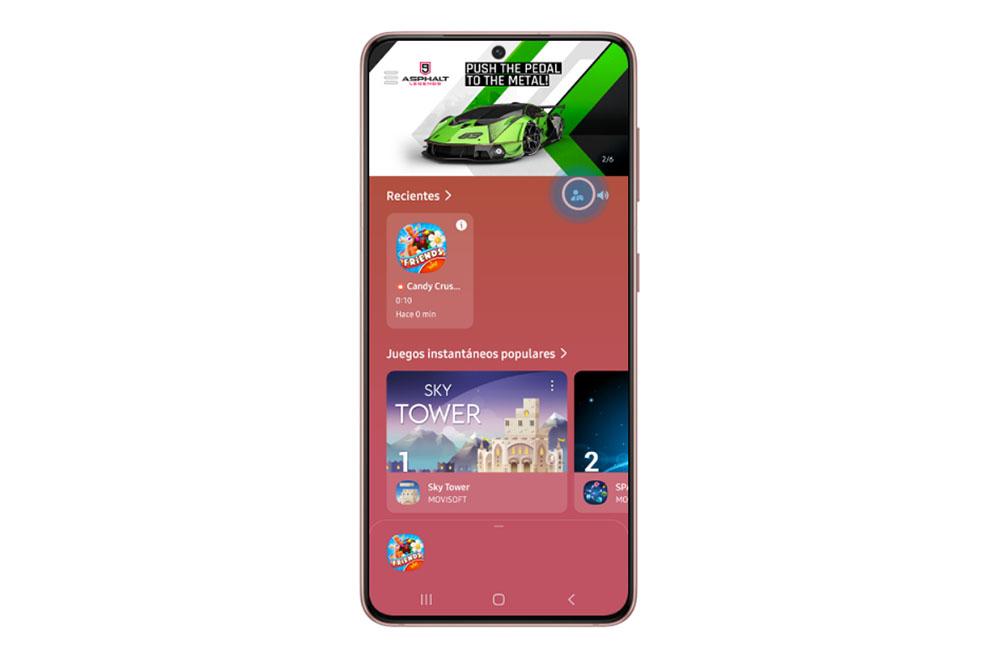
Измените библиотеку
Освободи Себя библиотека этого программного обеспечения является одним из самых важных элементов, которые мы найдем. По этой причине у нас также будет больше возможностей, когда дело доходит до придания нашего собственного стиля этому разделу Game Launcher. Первое, что мы можем настроить, – это изменить его цвет. Для этого нам нужно будет войти в это программное обеспечение и сдвинуть меню снизу вверх. Затем нам нужно будет щелкнуть цветовую палитру, которая появится в правом верхнем углу, как вы можете видеть на изображении.
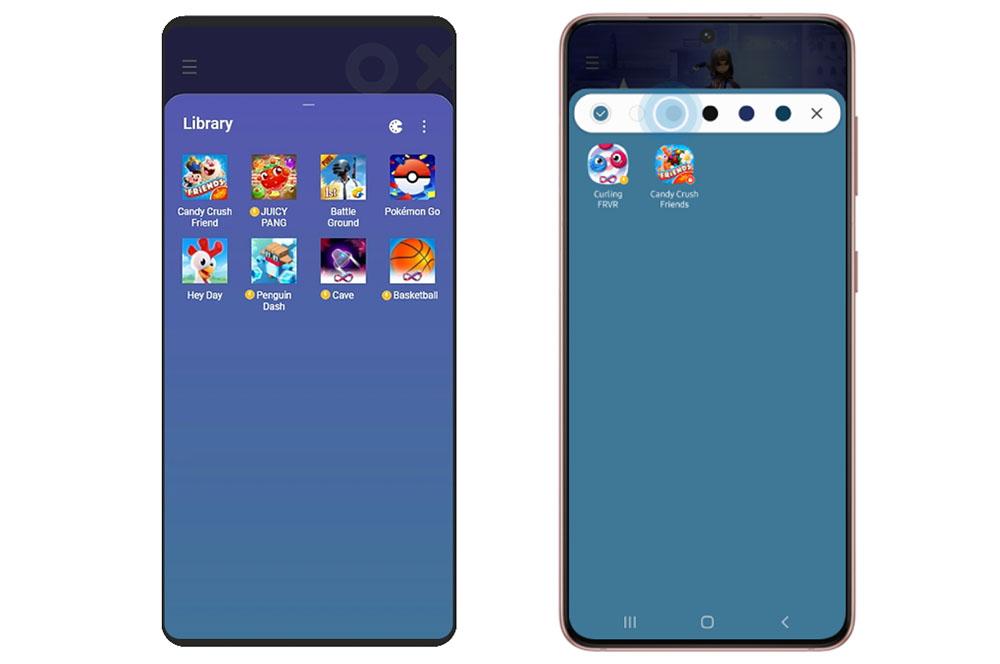
У нас также будет альтернатива упорядочить заголовки, хранящиеся в самой библиотеке. Для этого нам нужно будет щелкнуть по трем точкам, которые появляются рядом с палитрой. На тот момент у нас будет три варианта: Добавить приложения, Сортировка и Настройки библиотеки. Нам нужно будет нажать «Сортировка» и выбрать между «Недавние установки», «По алфавиту» или «Недавно воспроизведенные».
А в настройках библиотеки мы можем изменить следующие аспекты:
- Показать библиотеку при открытии : внизу экрана или в развернутом виде.
- Размер значка .
- Определите расположение новых игр : добавить в начале или в конце.
Отключить все игры одним щелчком мыши
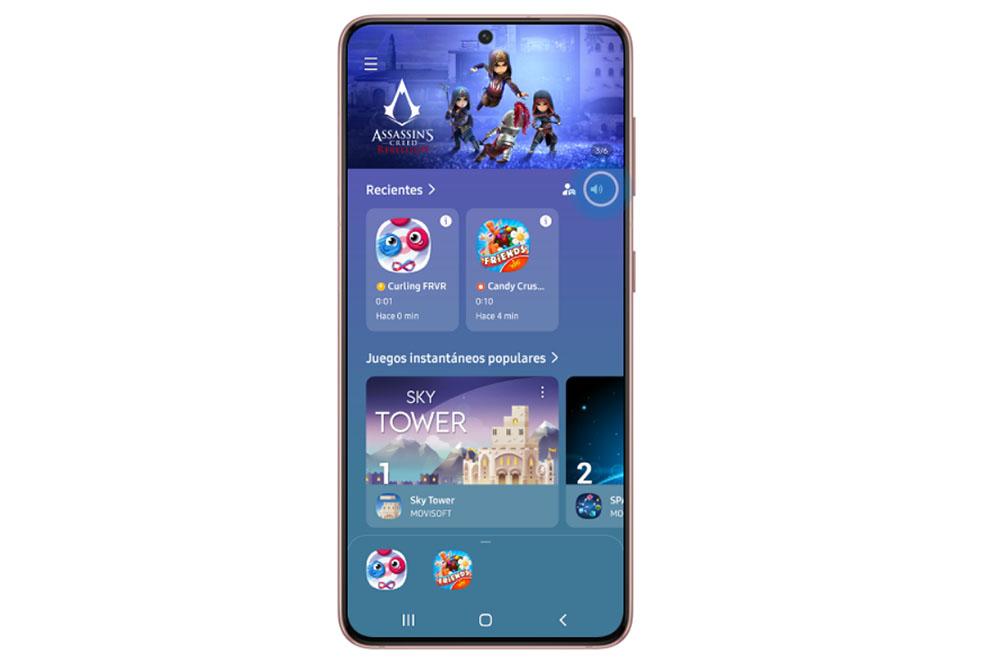
Отключение звука в наших играх иногда может быть не лучшим вариантом, но если нам нужно молчать, чтобы никого не беспокоить, к счастью, у нас есть возможность, которая облегчит эту задачу. И что лучше всего, мы нужен только один щелчок чтобы полностью удалить звук из всех заголовков. Для этого нам придется войти в Game Launcher и щелкните значок динамика, который появится в правом верхнем углу, как мы видим на предыдущем изображении. Оттуда ни в одной из ваших игр не будет звука.
Samsung обновляет геймерские утилиты Game Launcher и Game Tools
Android 7.0+ Другие версии Samsung Game Launcher — единый центр управления играми. Все ваши игры будут собраны в одном удобном месте, а новые загрузки будут добавляться автоматически. Telegram-канал создателя Трешбокса с инсайдами разработки Во время игры пользователь может вызвать меню, открывающее доступ к дополнительным функциям:
- отключение уведомлений на время игры;
- отключение сенсорных клавиш на время игры;
- сворачивание игры в небольшое окно;
- создание скриншота;
- запуск записи игрового процесса.
При захвате видео игрового процесса можно выбрать разрешение, включить/отключить отображение аватара пользователя, включить съёмку с фронтальной камеры в небольшом окне, включить микрофон для записи комментариев и отключить звуки из игры. Подобные функции были доступны и ранее с помощью сторонних приложений, но теперь Samsung интегрировала это с системой, что непременно придётся по вкусу тем, кто снимает обзоры игр, а также тем, кто не хочет отвлекаться на входящие уведомления. Перед запуском игры вы сможете отключить и скрыть входящие уведомления, а также настроить режим сниженного энергопотребления.  Telegram-канал про технологии с инсайдами и розыгрышами Чтобы увидеть более ранние версии, войдите на сайт Последнее изменение: 24 сентября 2019 — 11:19
Telegram-канал про технологии с инсайдами и розыгрышами Чтобы увидеть более ранние версии, войдите на сайт Последнее изменение: 24 сентября 2019 — 11:19
Samsung Game Launcher – программа для управления играми на устройствах с операционной системой Android. Приложение автоматически сортирует игры по жанрам, облегчая пользователю их поиск.
Samsung Game Launcher – кому пригодится
Сервис рассчитан на геймеров. Если в вашем смартфоне или планшете собран не один десяток игр: аркады, шутеры, стратегии, экшены, симуляторы, гонки и многое другое, а самостоятельно навести порядок не получается, тогда стоит обратиться за помощью к приложению Samsung Game Launcher. Утилита сама распределит по папкам игры, чтобы вы не тратили время на их сортировку и поиск.
Описание интерфейса
Основные свойства программы:
- Возможность отключать уведомления во время игрового процесса. Звуковые сигналы о входящих сообщениях не будут вас отвлекать.
- Блокировка сенсорных клавиш на период игры. Так как устройства сенсорные, есть риск случайно нажать не на ту кнопку и потерять все достигнутые результаты. Во избежание неприятных ситуаций сенсорные кнопки отключаются.
- Можно свернуть игру в небольшое окно. Это нужно для того, чтобы не отрываясь от состязания, посмотреть, нет ли входящих СМС.
- Легко делаются скриншоты. Если вы хотите поделиться с другом своим рекордом, сделайте фото экрана и отправьте результат.
- Запускается запись игрового процесса. Функция подходит для тех, кто любит снимать игру.
Перед запуском приложения необходимо подключиться к интернету. Утилита для верного распределения игр по жанрам будет брать данные с Google Play. По окончанию сортировки на экране появится список с разбитым на категории материалом. Здесь есть одна особенность: если какая-то из игр будет отсутствовать в магазине приложений Google Play, то приложение не сможет определить ее стиль.
На заметку: лучшие синтезаторы речи для Андроид
Список будет иметь вид небольших блоков с названиями, под которыми вы увидите информацию о рейтинге, а также о дате, когда игра была последний раз запущена. Вверху дисплея есть кнопка, с помощью которой можно изменить параметры сортировки. Сделав взмах слева к центру, вы откроете главное меню, где будут перечислены все жанры с количеством имеющихся на смартфоне игр. Также можно посмотреть сколько времени потрачено на игры, какими из них вы чаще всего пользуетесь и т.д.
Чтобы ознакомится со статистикой конкретной игры (когда была установлена, когда последний раз запускалась, сколько занимает места, сколько времени вы в ней провели, ее версия) нужно просто на нее нажать. Чтобы запустить – нажмите на кнопку «Играть».
Также плюсом приложения является энергосбережение и оптимизация ресурсопортебляющих «развлекалок».
Как удалить Samsung Game Launcher
Каждой версии Андроид присущи свои функции. Если вы используете 7 версию, процесс удаления лаунчера будет выглядеть следующим образом:
- зайдите в настройки смартфона или планшета;
- перейдите в категорию «Приложения» и здесь вверху экрана справа нажмите на шестеренку;
- найдите строку «Домашнее приложение» и нажмите на нее;
- выберите лаунчер и удалите.
Для тех, кто пользуется Андроид 4.4, процедура по удалению будет иметь такой вид:
- откройте настройки телефона;
- выберите раздел «Домой»;
- перед вами откроется окно, в котором нужно выбрать Launcher;
- нажмите на изображение корзины возле лаунчера.
Это интересно: умная клавиатура Smart Keyboard
Открыть папку «Домой» вы сможете при том условии, если уже когда-либо ранее устанавливали сторонние дополнительные оболочки на устройство.
Обладатели версии Андроид 4.3 должны выполнить такие действия:
- зайдите в настройки;
- откройте меню «Приложения»;
- на экран всплывет список со всеми установленными на вашем устройстве приложениями, отыщите необходимый Launcher, нажмите на него;
- далее откроется окно, где нужно кликнуть по кнопке «Удалить».
Advertisement Advertisement All versions
Samsung Game Launcher 4.1.05.10
November 28, 2019 November 28, 2019
Uploaded: November 28, 2019 at 8:58PM UTC
File size: 31.82 MB
Samsung Game Launcher 4.1.05.8
October 31, 2019 October 31, 2019
Uploaded: October 31, 2019 at 5:38PM UTC
File size: 18.63 MB
Samsung Game Launcher 4.1.05.7
October 30, 2019 October 30, 2019
Uploaded: October 30, 2019 at 5:22PM UTC
File size: 18.63 MB
Samsung Game Launcher 4.1.04.10
September 27, 2019 September 27, 2019
Uploaded: September 27, 2019 at 4:28PM UTC
File size: 19.31 MB
Samsung Game Launcher 4.1.03.3
September 6, 2019 September 6, 2019
Uploaded: September 6, 2019 at 4:45PM UTC
File size: 19.14 MB
Samsung Game Launcher 4.1.03.1
September 2, 2019 September 2, 2019
Uploaded: September 2, 2019 at 2:07PM UTC
File size: 19.14 MB
Samsung Game Launcher 4.1.02.6
August 23, 2019 August 23, 2019
Uploaded: August 23, 2019 at 9:01AM UTC
File size: 19.14 MB
Samsung Game Launcher 4.0.00.22
August 22, 2019 August 22, 2019
Uploaded: August 22, 2019 at 10:01AM UTC
File size: 32.3 MB
Samsung Game Launcher 4.0.00.20
August 22, 2019 August 22, 2019
Uploaded: August 22, 2019 at 9:01AM UTC
File size: 18.11 MB
Samsung Game Launcher 4.0.00.17
July 25, 2019 July 25, 2019
Uploaded: July 25, 2019 at 4:48PM UTC
File size: 18.2 MB
See more uploads…
Мобильные устройства всё больше приближаются к полноценным игровым платформам. Развиваются средства управления в играх и графика, а также появляются специальные приложения для более удобного игрового процесса. Одним из таких приложений является Game Launcher на Samsung.
Общая информация о Game Launcher
Приложение Game Launcher вышло на устройствах Samsung. Оно предназначено для более удобного доступа ко всем играм на вашем устройстве. Вместе с опцией Game Tool приложение имеет немало возможностей:
- экономия батареи — если вы хотите поиграть дольше, можете изменить игровые настройки для энергосбережения. Game Launcher имеет два различных режима, в которых разрешение игры становится ниже, а частота кадров сохраняется на тридцати. Благодаря такому ухудшением графики ваша батарея продержится длительное время;
- каталог игр с подробной информацией — вы можете увидеть, какие игры у вас установлены, а также данные по ним. Кроме описания, вам будут доступны скриншоты и видео;
- отключение оповещений во время игры — иногда звонок или входящее сообщение могут испортить вам игровую сессию. Особенно это касается соревновательных игр, где вы сражаетесь с другими игроками. Для того чтобы подобного не происходило, достаточно отключить уведомления при помощи Game Launcher. Это позволит вам полностью сосредоточиться на игре;
- блокировка клавиш телефона — случайное нажатие клавиши «назад» или home может лишить вас прогресса в игре. Если вы хотите спасти ваши нервные клетки — их блокировка будет хорошей идеей;
- сворачивание игры — возможность свернуть игру имеется и без программы на любом телефоне. Вот только игра будет хранить прогресс лишь пока оперативная память не будет очищена, что делает эту опцию не очень надёжной. При помощи Game Launcher вы можете свернуть игру в небольшой кружок, который будет виден на экране. Ну а после завершения дел, достаточно кликнуть по этом кружку, чтобы вернуться в игру;
- снимок экрана — приложение позволяет сохранить скриншот по нажатию отдельной кнопки;
- запись видео — возможность записать игровой процесс без использования сторонних программ весьма ценна сама по себе. Видео сохраняется без потери частоты кадров и в хорошем качестве.
По каждой игре видно подробную статистику и другую информацию
Инструкция по работе с приложением
На всех новых моделях оно установлено по умолчанию, но его можно поставить и на старые телефоны компании Samsung. Главное, чтобы прошивка вашего устройства была версии 6.0 или выше.
Установка Game Launcher
Чтобы запустить приложение, необходимо выполнить следующее:
- Откройте настройки вашего устройства.
Откройте настройки вашего телефона - Перейдите в раздел «Дополнительные функции».
Откройте раздел «Дополнительные функции» - И откройте раздел «игры».
Перейдите в раздел «Игры» - Установите переключатель напротив строки Game Launcher в активное положение. И там же активируйте Game Tool — это надстройка для приложения, которая позволяет использовать не только каталог, но и остальные возможности.
Установите переключатель во включённое положение - Приложение Game Launcher будет добавлено на главный экран вашего устройства и готово к запуску.
Приложение Game Launcher окажется на главном экране устройства
Использование приложения
- Запустите приложение. Откроется список игр, которые обнаружены на вашем устройстве.
Вы видите все игры на вашем устройстве после запуска приложения - Установите желаемый режим энергосбережения — для этого на экране списка выберите раздел «Энергосбережение» и установите один из трёх режимов.
Вы можете выбрать режим экономии заряда в зависимости от своих нужд - И затем выберите игру для запуска из списка.
- В самой игре вам нужно коснуться красного значка для доступа к возможностям программы.
Для доступа ко всем возможностям программы достаточно нажать одну кнопку - Выберите необходимую опцию — их подробное описание имеется выше.
- Приступайте к игре. Если значок инструментов мешает вам, его можно скрыть. Для этого достаточно задержать на нём палец и выбрать соответствующий пункт. Чтобы вернуть значок воспользуйтесь панелью уведомлений.
Видео: запуск Game Launcher на телефоне Samsung
Удаление приложения Game Launcher
Программу, которая установлена по умолчанию, удалить не так уж просто. Это относится и к приложению Game Launcher.
Но можно просто скрыть все следы его присутствия в системе:
- Вначале удалите значок приложения с экрана вашего телефона. Для этого достаточно удержать нажатие на нём и выбрать пункт «Удалить с экрана».
Удерживайте нажатие на значке для его удаления - После этого откройте настройки устройства, перейдите в раздел «Дополнительные функции» и выберите вкладку «Игры».
- Выключите Game Launcher, передвинув ползунок. Больше она не будет вмешиваться в ваши игры.
Установите маркер в выключенное положение
Но если вам принципиально полностью удалить приложение — это можно сделать при помощи специальной утилиты. Загрузите из Play Market приложение Uninstaller и запустите его. А затем, сделайте следующее:
- Найдите приложение, которое вы хотите удалить в списке. В нашем случае это Game Launcher.
Для полного удаления Game Launcher вам придётся использовать стороннее приложение - При попытке удалить программу появится уведомление о том, что это невозможно при текущих правах. Нажмите на кнопку «Настройки администрирования».
Выберите приложение и нажмите на кнопку «Настройки администрирования» - Здесь вы сможете снять галочку с приложения. Именно из-за этой опции его нельзя было удалить. Потребуется подтвердить изменение прав, для этого нажмите кнопку «Отключить».
- После этого удалить приложение будет возможно.
Полное удаление имеет смысл только если у вас на устройстве мало свободного места. В ином случае достаточно будет отключить Game Launcher и он никак не будет вмешиваться в работу телефона.
Ошибки при работе с программой
Приложение Game Launcher не имеет распространённых ошибок. Проблемы, которые могут возникнуть, редки и обычно связаны с самим приложением лишь косвенно. Например, пользователи сталкивались со следующими проблемами:
- Game Launcher не запускается — обновите прошивку вашего телефона. Для корректной работы приложения требуется прошивка версии 6.0 или выше;
- в приложении недоступны многие функции, такие как снимок экрана или блокировка оповещений — эти функции работают благодаря надстройке Game Tool. Вам необходимо включить её в настройках, как было описано выше;
- батарея садится слишком быстро, даже в режиме экономии энергии — некоторые игры потребляют больше питания, чем другие. Кроме того, подобная неполадка может быть признаком неисправности батареи.
Теперь ничто не мешает вам попробовать сделать из вашего телефона Samsung игровое устройство. Ну а если результат вас не устроит, всегда можно отключить Game Launcher и играть так же, как раньше.
Intel анонсировала свою первую 7-нм видеокарту
Месяц спустя после анонса линейки дискретных видеокарт Intel на базе фирменной архитектуры семейства Xe старший вице-президент компании Раджа Кодури рассказал о технических характеристиках нового GPU компании, построенного по 7-нм технологическому процессу. Он также раскрыл сроки выпуска грядущих новинок, которые дебютируют сразу в трёх линейках.
В далее  139 27.11.19
139 27.11.19
Samsung Galaxy S11+ показали на реалистичных изображениях
Задолго до анонса линейки смартфонов Samsung Galaxy S11 уже стало известно большинство ключевых подробностей о будущих новинках. Не стала исключением и старшая версия флагмана: авторитетный инсайдер OnLeaks опубликовал серию рендеров, раскрывающих дизайн модели Galaxy S11+. Помимо внушительной диагонали дисплея, аппарат примечателен модулем основной камеры — он значительно отличается от предшественников и других устройств той же серии.
В далее  139 23.11.19
139 23.11.19
Исследователи космоса столкнулись с первыми проблемами от спутников Илона Маска
В начале ноября компания SpaceX вывела на орбиту сразу 60 новых интернет-спутников Starlink. Согласно предыдущим договорённостям, они должны быть оснащены специальным покрытием, которое делало бы их невидимыми для наземных телескопов. Как выяснилось, спутники не только лишены этого покрытия, но и стали гораздо ярче, сильно мешая наблюдениям за звёздным небом.
В далее  44 25.11.19
44 25.11.19
HONOR снижает цены и раздаёт подарки к Чёрной пятнице
В преддверии Чёрной пятницы бренд HONOR объявил о новой акции. Так, с 28 ноября устройства производителя будут доступны со скидкой до 50%. Кроме того, пользователи смогут получить купоны для повышенной выгоды и ценные подарки за покупку смартфонов.В
В далее  87 21.11.19
87 21.11.19
Что такое и как использовать Game Launcher на смартфоне Samsung?

Технические характеристики смартфонов и планшетов постепенно приближаются к полноценным игровым консолям. В играх совершенствуются элементы контроля и графики, а во всемирной сети публикуются приложения для более комфортного игрового процесса. Одним из них является Game Launcher на устройствах Samsung.
Как включить Game Launcher
Чтобы воспользоваться этим приложением, необходимо:
- Открыть окно с инструментами для настройки Android.
- Зайти в раздел, предлагающий дополнительные функции.
- Нажав на строку «игры», отыскать пункт Game Launcher.
- Перевести рычаг напротив этой строки в позицию «Работает».

Аналогичным образом задействуется Game Tool — надстройка, позволяющая в рассматриваемой программе воспользоваться не только каталогом, но и остальными функциями. Если все операции будут выполнены правильно, значок Game Launcher отобразится на основном дисплее Android.
Как пользоваться программой
Когда приложение появится на начальном экране смартфона, нужно нажать его значок, чтобы Game Launcher просканировал гаджет на предмет установленных игр. После этого понадобится выбрать пункт, управляющий параметрами энергосбережения, и один из трех режимов:
- Off (нормальное разрешение, частота кадров 60 fps).
- Save Power (низкое разрешение, частота кадров 30 fps).
- Save Maximum Power (экстремально низкое разрешение, частота кадров 30 fps).
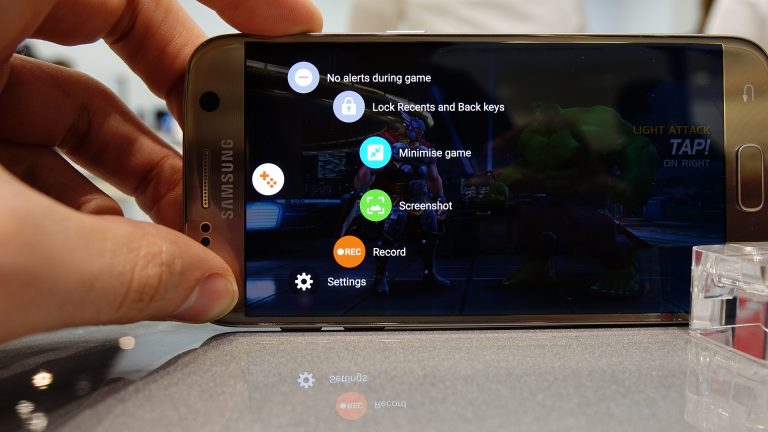
Запустив далее игровое приложение из перечня, понадобится нажать иконку красного цвета. Она открывает окно с предлагаемыми программой функциями. После выбора подходящего пункта нужно начать игровой процесс. Чтобы спрятать мешающую игре пиктограмму инструментов, достаточно удержать ее пальцем и тапнуть соответствующую строку в меню. Возвращается упомянутый значок через панель с уведомлениями, открывающуюся свайпами сверху вниз.
Функциональные возможности Game Launcher
Рассматриваемое приложение доступно владельцам смартфонов и планшетов от фирмы «Самсунг». Благодаря ему геймеры быстрее получат доступ ко всем установленным на гаджете играм. Вместе с надстройкой «Игровые инструменты» программа обзаведется возможностями:
- Экономии заряда в аккумуляторе. Если пользователь желает поиграть подольше, ему позволяется выбрать опции сбережения энергии во время игрового процесса. В Game Launcher существуют два режима, где разрешение снижается, а кадры сменяются со скоростью в 30 fps. Благодаря подобному ухудшению графики заряд батареи истощится за более продолжительное время.
- Выключения оповещений при игре. Поступление на смартфон звонков или сообщений способно испортить игровой процесс. Особенно это критично в многопользовательских играх, где необходимо сражаться с другими геймерами в реальном времени. Чтобы этого не произошло, уведомления деактивируются через пункт No alerts during game, помогающий полностью погрузиться в игровые события.
- Блокировки кнопок смартфона. Если случайно осуществить нажатие физических клавиш Back или Home, накопленный во время игры прогресс потеряется. Если геймер не желает заново проходить уровни или прокачивать персонажа, ему рекомендуется нажать пункт Lock Recents and Back keys. Тогда блокировка упомянутых кнопок станет отличным решением проблемы.
- Сворачивания игры. Эта функция существует без Game Launcher на любом мобильном устройстве. Но игровое приложение будет сохранять прогресс исключительно до того момента, пока не очистится оперативная память. Посредством опции Minimize Game игра свернется в маленький кружок, который расположится на дисплее. А после работы с другими программами можно щелкнуть по упомянутому кругу, чтобы игра вернулась.
Кроме рассмотренных опций, существует еще возможность записывать игровой процесс, не запуская посторонний софт. Видеоролик сохраняется без снижения частоты кадров в секунду и в приемлемом разрешении.
Как удалить Game Launcher
Предустановленное приложение непросто удалить, но можно спрятать следы его наличия в ОС. Для этого понадобится:
- Удерживая палец на иконке, нажать кнопку «Удалить с дисплея» в появившемся меню.
- Открыв в опциях гаджета раздел с дополнительными функциями, зайти во вкладку «Игры».
- Перетянуть рычаг Game Launcher в неактивную позицию, чтобы утилита перестала мешать играм.
Но если приложение необходимо полностью удалить со смартфона, придется воспользоваться специализированной утилитой Uninstaller. Запустивший его пользователь должен найти удаляемое приложение в предоставленном списке. Если начать процедуру деинсталляции, программа уведомит о невозможности операции при действующих правах. Поэтому потребуется щелкнуть «Настройки администрирования», а затем убрать галку с приложения.
Именно эта настройка мешала запуску удаления. Чтобы подтвердить смену прав, нужно коснуться кнопки «Отключить». И после этого «Запускатель игр» можно будет удалить с устройства.
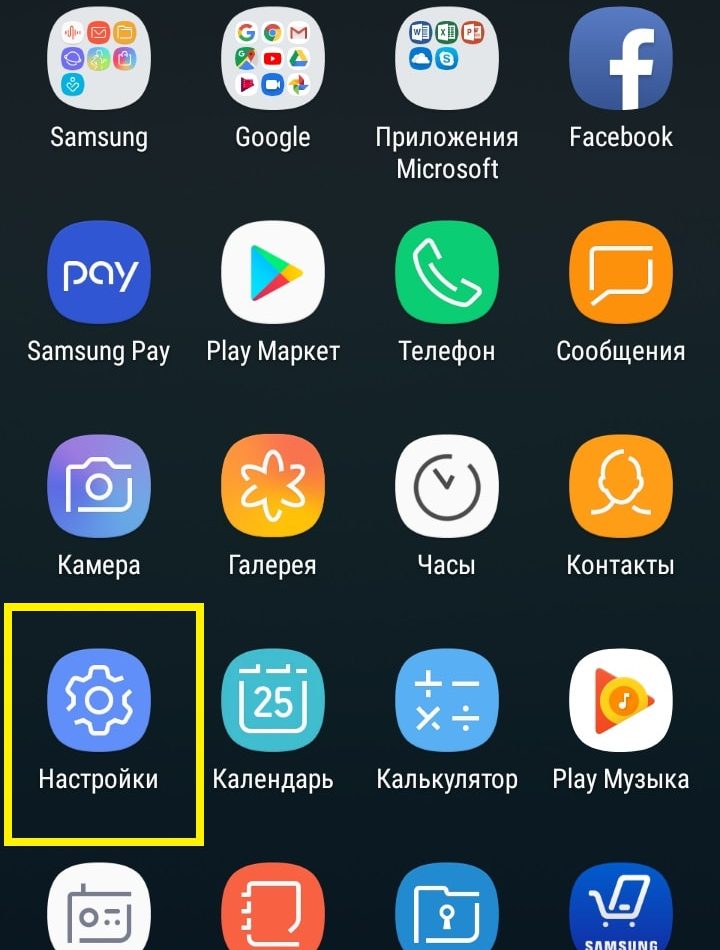 Откройте настройки вашего телефона
Откройте настройки вашего телефона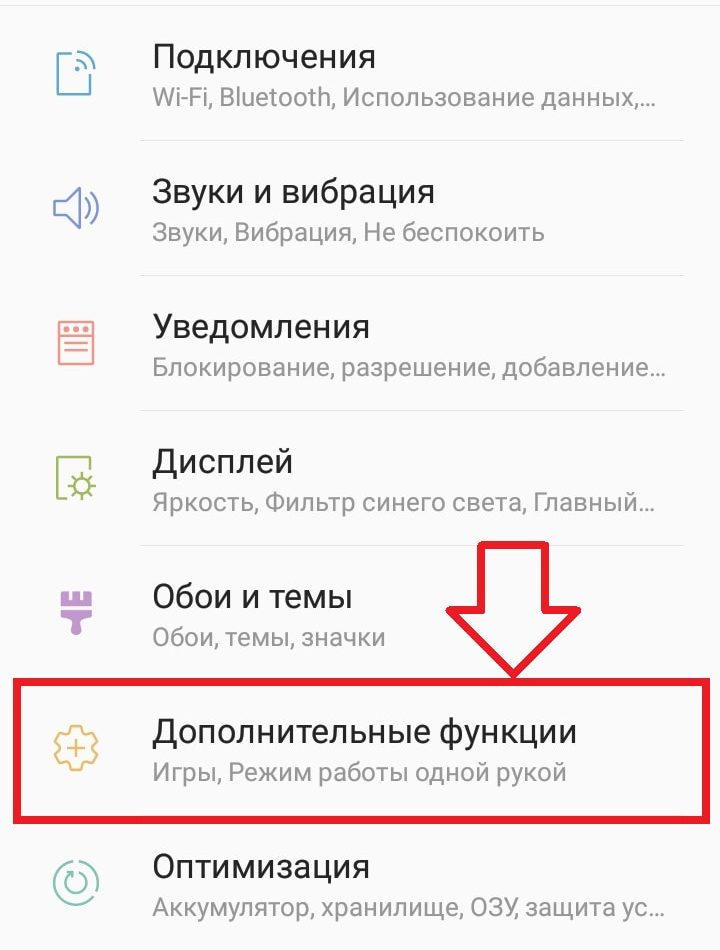 Откройте раздел «Дополнительные функции»
Откройте раздел «Дополнительные функции»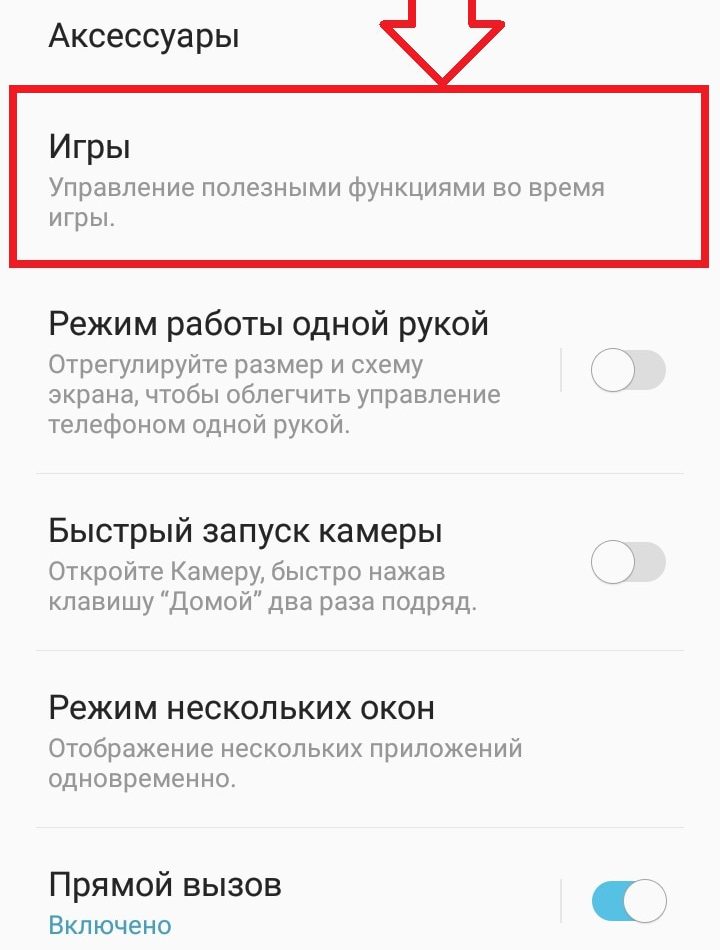 Перейдите в раздел «Игры»
Перейдите в раздел «Игры»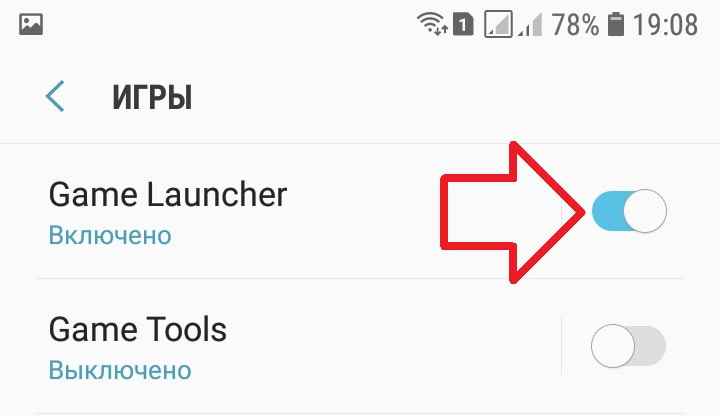 Установите переключатель во включённое положение
Установите переключатель во включённое положение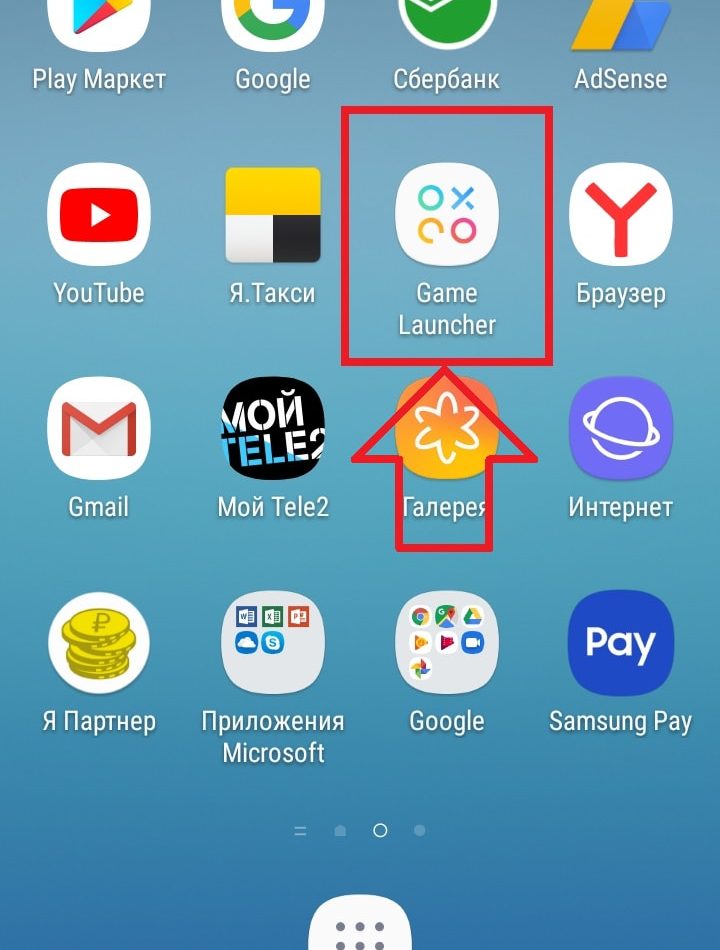 Приложение Game Launcher окажется на главном экране устройства
Приложение Game Launcher окажется на главном экране устройства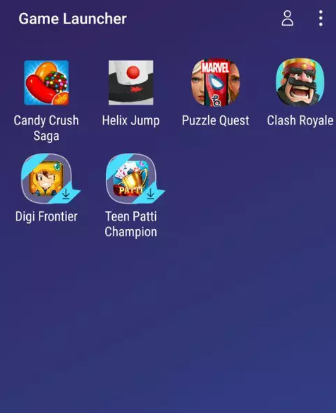 Вы видите все игры на вашем устройстве после запуска приложения
Вы видите все игры на вашем устройстве после запуска приложения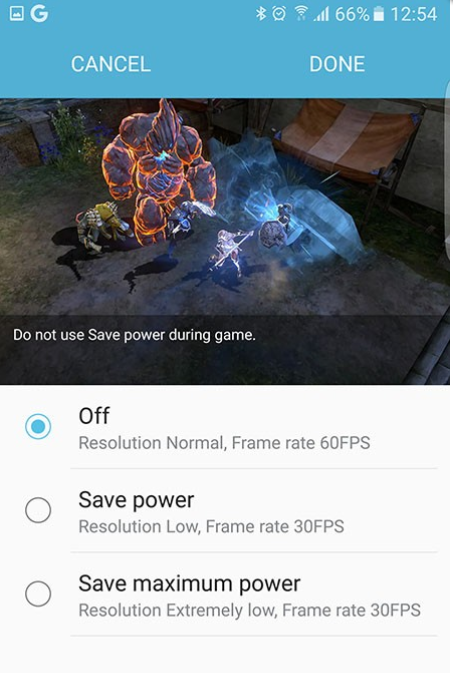 Вы можете выбрать режим экономии заряда в зависимости от своих нужд
Вы можете выбрать режим экономии заряда в зависимости от своих нужд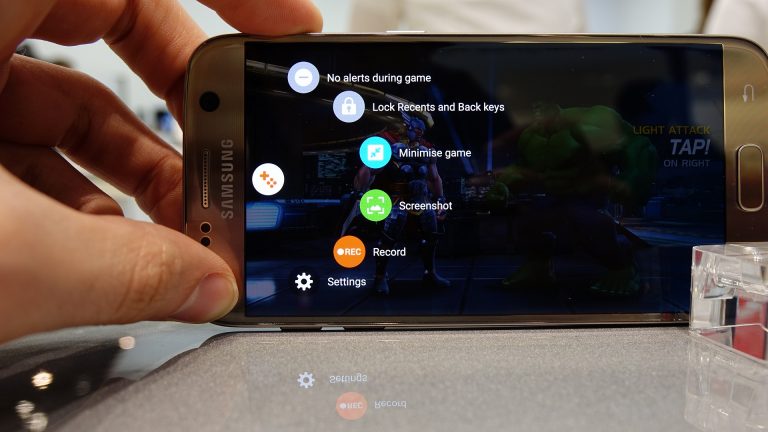 Для доступа ко всем возможностям программы достаточно нажать одну кнопку
Для доступа ко всем возможностям программы достаточно нажать одну кнопку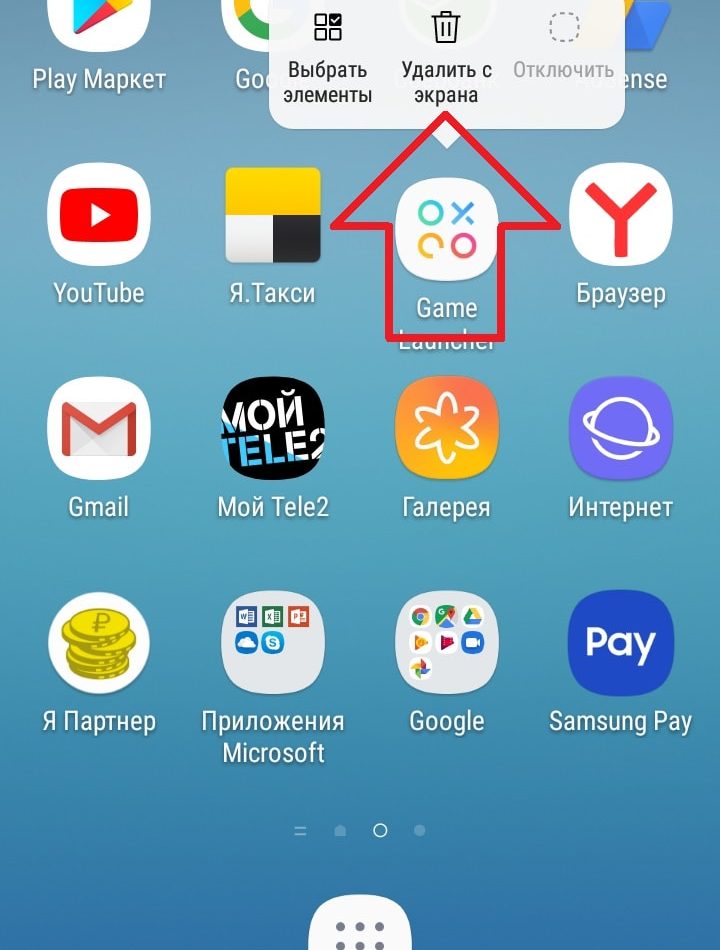 Удерживайте нажатие на значке для его удаления
Удерживайте нажатие на значке для его удаления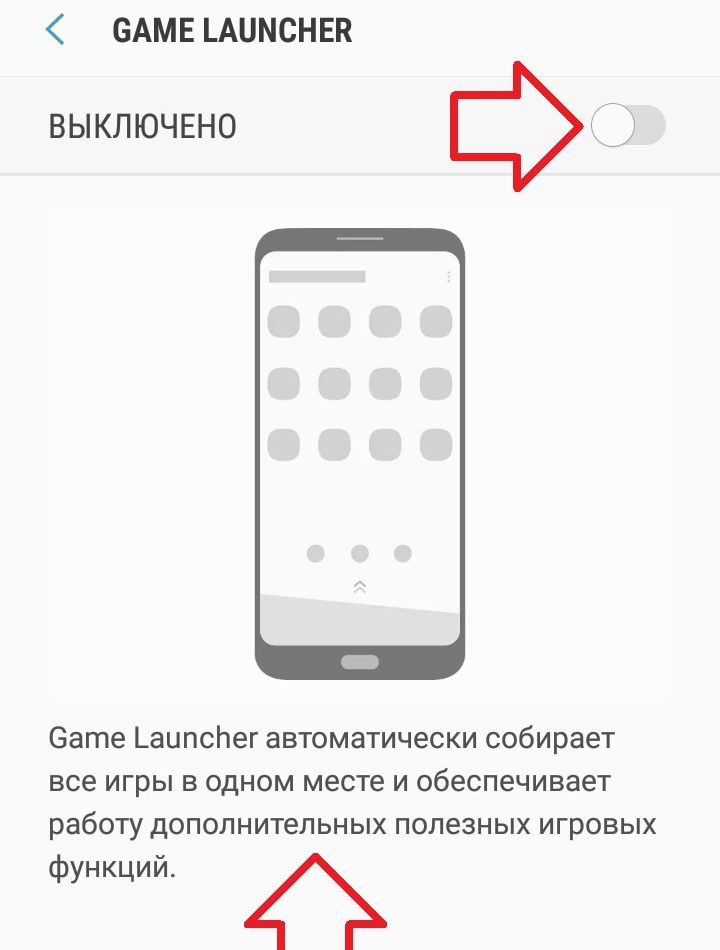 Установите маркер в выключенное положение
Установите маркер в выключенное положение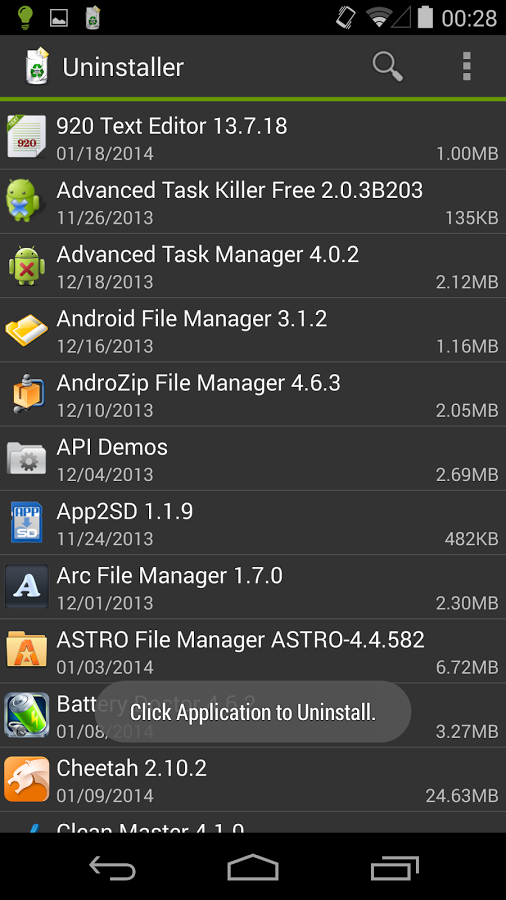 Для полного удаления Game Launcher вам придётся использовать стороннее приложение
Для полного удаления Game Launcher вам придётся использовать стороннее приложение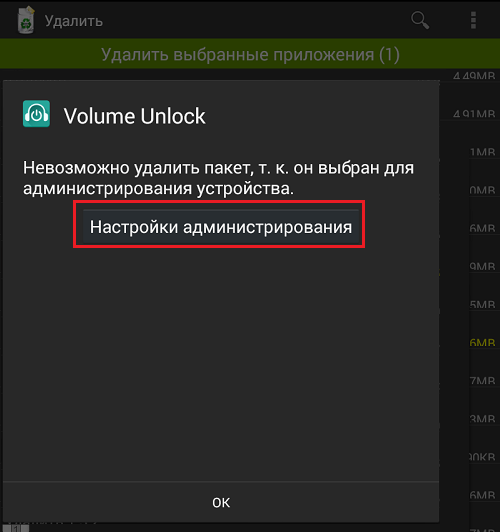 Выберите приложение и нажмите на кнопку «Настройки администрирования»
Выберите приложение и нажмите на кнопку «Настройки администрирования»





